win10共享文件夹win7没有权限访问的解决教程
发布时间:2022-04-20 13:57:37 所属栏目:Windows 来源:互联网
导读:当电脑出现共享文件夹无法访问的问题时,相信小伙伴们是一脸懵的,不知道到该怎么解决。对此小编想要说,你们不必慌张,因为你们有我,所以接下来小编就会给你们说说win10共享文件夹win7没有权限访问的解决方法,快来看看吧。 1、属性-共享-添加guest-确定
|
当电脑出现共享文件夹无法访问的问题时,相信小伙伴们是一脸懵的,不知道到该怎么解决。对此小编想要说,你们不必慌张,因为你们有我,所以接下来小编就会给你们说说win10共享文件夹win7没有权限访问的解决方法,快来看看吧。 1、属性-共享-添加guest-确定。 2、属性-高级共享-共享此文件夹-权限-Everyone- (1)完全控制 = 可以任意修改、添加、删除里面的共享文件 (2)读取 = 仅仅可以看,不可以其他操作 3、属性-网络和共享中心-所有网络-关闭密码保护 4、按 win+r-输入gpedit.msc命令-计算机配置-windows设置-安全设置-本地服务-用户权限分配。 ①、拒绝本地登录 - 删除 Guest ②、拒绝从网络访问这台计算机 - 删除所有用户 ③、从网络访问此计算机 - 添加这4个用户 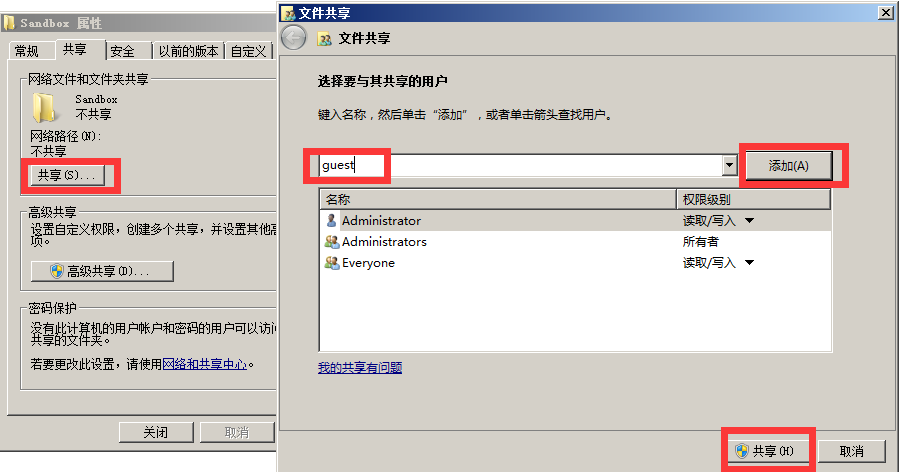 5、安全选项 ①、账户:来宾账户状态 - 已启用 ②、账户:使用空密码的本地账户只允许进行控制台登录 - 已禁用 ③、网络访问:本地账户的共享和安全模型 - 经典 6、按win + r 输入services.msc命令 ①、Workstation (也可能叫“LanmanWorkstation”)- 启动状态 ②、Server(也可能叫“LanmanServer”)- 启动,这样就可以访问啦。 以上就是win10共享文件夹win7没有权限访问的解决方法啦,希望能帮助到大家。 (编辑:应用网_丽江站长网) 【声明】本站内容均来自网络,其相关言论仅代表作者个人观点,不代表本站立场。若无意侵犯到您的权利,请及时与联系站长删除相关内容! |


 浙公网安备 33038102330468号
浙公网安备 33038102330468号